Cliente
Cliente
1° Passo - Para consultar ou cadastrar um cliente no Atual Vendas podemos ir na opção Cliente.
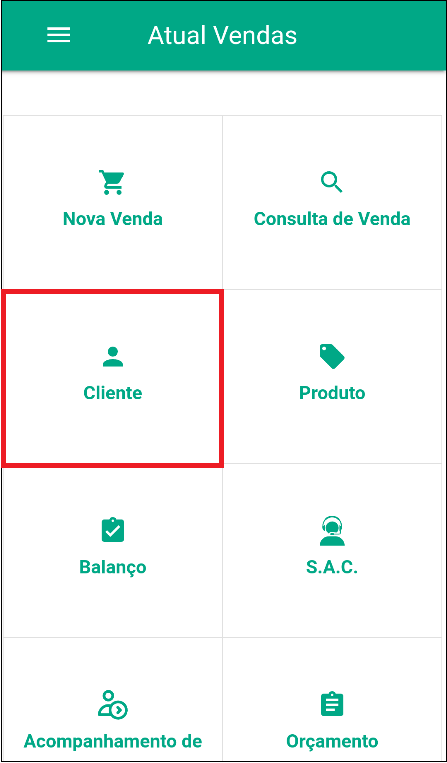
2° Passo - Podemos pesquisar o cliente tanto pelo Código ou pelo Nome no campo Buscar. A pesquisa pode
ser feita também pela Cidade ao selecionar a opção .
.
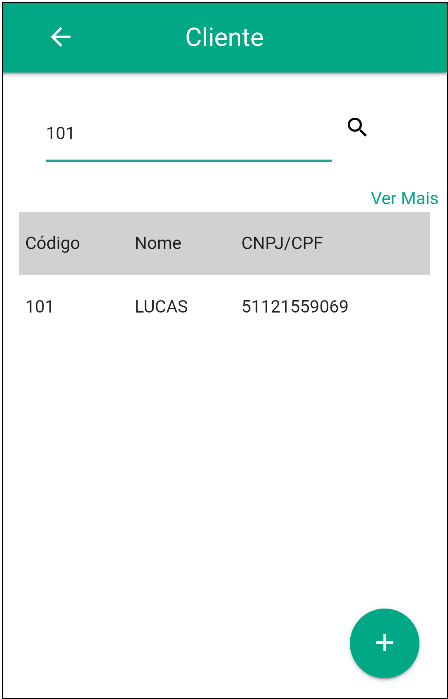
3° Passo - Ao selecionar o cliente o sistema exibirá algumas informações básicas desse cliente.
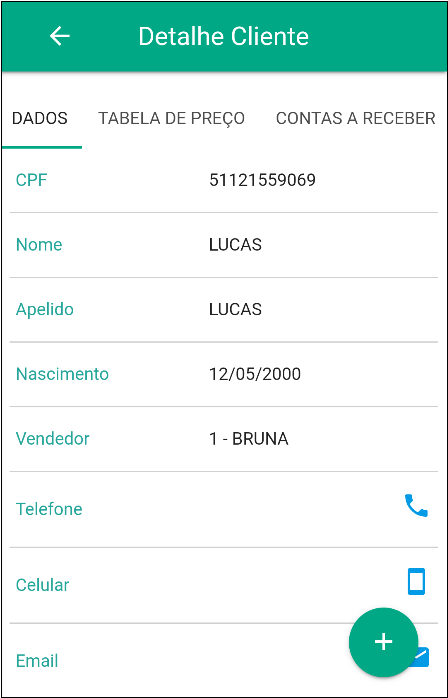
Nota: Para seleção de clientes durante uma venda, caso não deseje visualizar os Detalhes do Cliente,
a opção Efetuar Análise de Cliente (Arquivo >> Cadastro de Filiais >> Outros) deve estar como "Não".
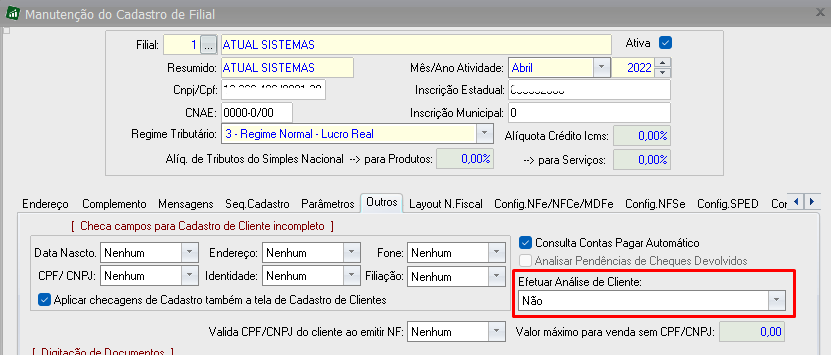
4° Passo - Caso queira visualizar a tabela de preço para esse cliente, basta acessar Tabela de Preço.
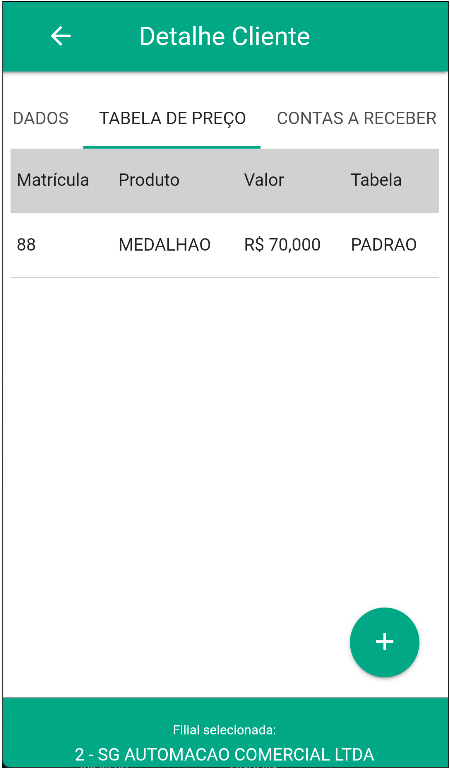
5° Passo - O Atual Vendas possibilita visualizar o Contas a Receber desse cliente.
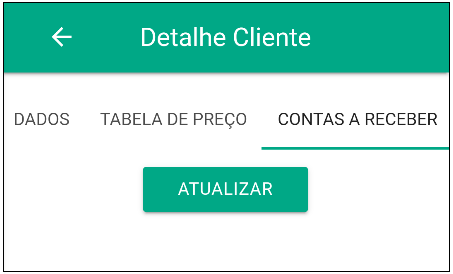
Basta selecionar a opção de Atualizar e será listado o contas a receber.
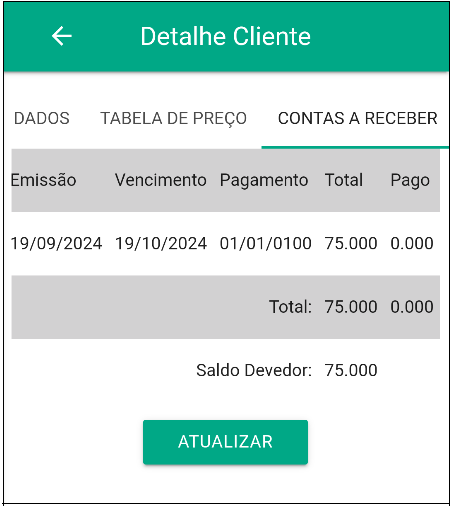
6° Passo - Para adicionar um novo cliente, basta selecionar a opção + e preencher as informações solicitadas.
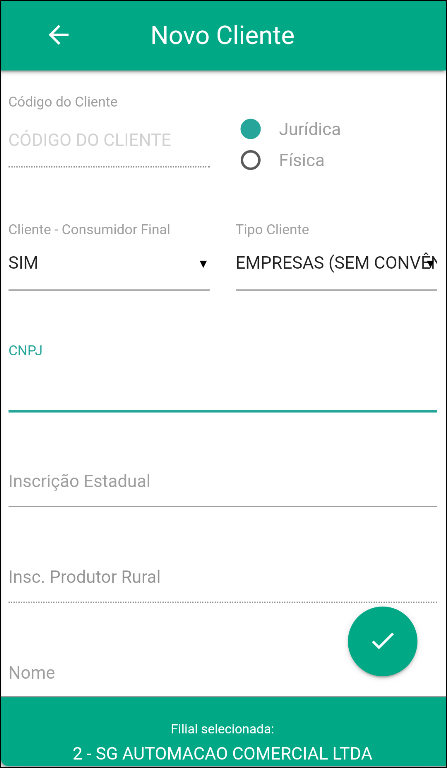
7° Passo - Para editar os dados de um cliente é preciso selecionar o cadastro, pressionar a opção de +
e em seguinte pressionar o botão referente a edição.
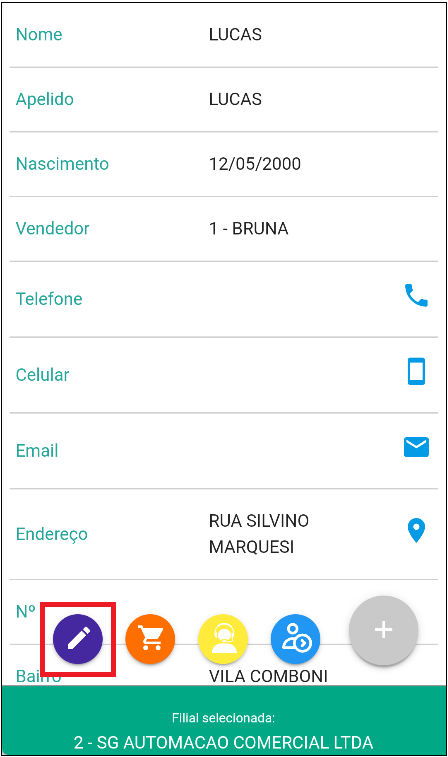
Created with the Personal Edition of HelpNDoc: Transform Your CHM Help File Creation Process with HelpNDoc